CAD中怎么绘制建筑图纸?cad图纸绘制的实例教程
AUTOCAD是一个十分实用的绘图软件,尤其在建筑学和机械制造专业中十分常用,在建筑图纸中,会有墙体,门窗,遇到二层以上的建筑,就会出现要绘制楼梯的情况,下面,我们就来看看如何使用CAD绘制一个完整的建筑图纸。

1、既然要进行建筑图纸的绘制,首先,我们使用天正绘图打开AUTOCAD,进入CAD的绘图页面,在左侧的工具栏中选择“轴网柱子——绘制轴网”。

2、在弹出的轴网设置窗口中根据需要进行轴网的设置的输出,并绘制到CAD绘图面板上,接着我们进行墙体的绘制,在左侧工具栏选择“墙体——绘制墙体”。

3、我们可以根据轴网自行绘制,也可以参考建筑图纸进行墙体的绘制,将墙体绘制完成后,出现一个封闭的墙体,下面进行门窗的添加。

4、依旧是在左侧的工具栏,我们选择“门窗——门窗”进行门窗的绘制,系统会弹出设置窗口,门窗的设置全部在此窗口进行。

5、我们先进行门的放置,在设置窗口,可以自由的设置门的各种属性,设置完成后,将鼠标移动到合适的位置,单击即可确定位置并输出门。

6、完成门的放置后,我们点击设置窗口下方的快捷操作栏中的“插窗”,即可快速切换的放置窗的设置页面。

7、窗的放置和门的放置相同,移动到相应位置单击即可,注意门和窗只能放置在墙体上,否则不符合生活常识,在标准绘图时要尤其注意。

8、完成墙体,门和窗的放置后,大致的房屋就已经完成,下面,我们即可进行楼梯的放置,选择“楼梯其他——双跑楼梯”,楼梯的样式可以根据需要进行替换。

9、在弹出的楼梯设置窗口,我们可以设置楼梯的宽度,台阶总数等各类信息,在绘制时要结合实际进行考虑。

10、楼梯默认出现时为“竖直”的形态,按下键盘“a”键,即可输入旋转命令,楼梯就会变成“横躺”的形态,可以根据实际需要进行转换。

11、将楼梯移动到合适的位置后,单击鼠标即可完成楼梯的绘制,楼梯的线条颜色为黄色,上下线为绿色,能够在图纸中很容易的区别。

12、最后,按下键盘空格键即可结束命令,这样我们就绘制完成了一个相对完整的建筑图纸,如果需要我们还可以在图纸中放置各种部件,绘制完成后要记得保存,以免数据丢失。

注意事项:双跑楼梯适合在非1层和顶层的平面图纸中使用。
相关推荐:
cad2013/2014天正建筑启动时出现error错误该怎么办?
相关文章
 CAD建筑图纸怎么画轴线?cad建筑图纸中想要绘制轴线,该怎么绘制呢?下面我们就来看看详细cad绘制轴线的教程,需要的朋友可以参考下2019-09-12
CAD建筑图纸怎么画轴线?cad建筑图纸中想要绘制轴线,该怎么绘制呢?下面我们就来看看详细cad绘制轴线的教程,需要的朋友可以参考下2019-09-12- 现在手机除了聊天通讯,各种社交游戏软件app等,办公的话,也是很方便的一个途径,那么我们在手机要是接收到一张CAD建筑工程图纸文件的话,怎么进行打开查看编辑?下面跟随2019-04-12

cad2014建筑图纸怎么修墙角? cad修墙角命令的使用方法
cad2014建筑图纸怎么修墙角?cad2014建筑图纸墙角需要修剪,该怎么修剪墙角呢?下面我们就来看看cad修墙角命令的使用方法,需要的朋友可以参考下2018-04-26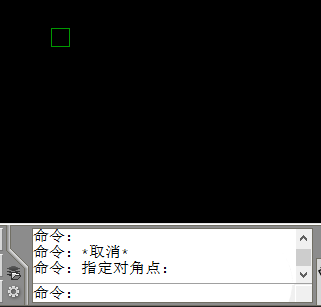 cad建筑图纸怎么生成立面图?cad中绘制图纸很方便,想要绘制立面图,该怎么绘制呢?下面我们就来看看cad立面图的画法,需要的朋友可以参考下2018-03-28
cad建筑图纸怎么生成立面图?cad中绘制图纸很方便,想要绘制立面图,该怎么绘制呢?下面我们就来看看cad立面图的画法,需要的朋友可以参考下2018-03-28 CAD建筑图纸怎么设置打印出来才更有层次?cad中的图纸想要打印出来能看出层次感,该怎么设置呢?下面我们就来看看详细的教程,需要的朋友可以参考下2017-07-27
CAD建筑图纸怎么设置打印出来才更有层次?cad中的图纸想要打印出来能看出层次感,该怎么设置呢?下面我们就来看看详细的教程,需要的朋友可以参考下2017-07-27- CAD建筑图纸中怎么绘制转角窗和轴网墙?cad建筑图纸中经常需要绘制窗户,墙线等,如果遇到转角窗该怎么绘制呢?下面我们来看看cad中转角窗和轴网墙的绘制教程2016-04-28
- CAD建筑图纸怎么绘制平面门窗符号?建筑图纸经常需要绘制窗户门等等,装修的时候更需要,该怎么绘制呢?下面我们来看看cad中窗户和门的详细绘制方法,需要的朋友可以参考下2016-04-06
 在收到一张CAD建筑图纸的时候,线就是需要对图纸进行查看,在使用CAD的过程中,我们都会打将图纸放大进行细致的操作,放大后的图纸能够查看的更加清楚一些。下面小编给大家2019-10-15
在收到一张CAD建筑图纸的时候,线就是需要对图纸进行查看,在使用CAD的过程中,我们都会打将图纸放大进行细致的操作,放大后的图纸能够查看的更加清楚一些。下面小编给大家2019-10-15




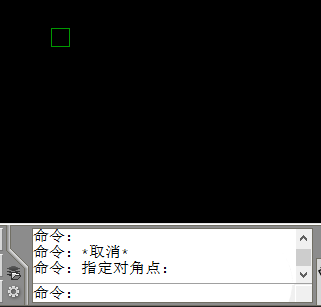


最新评论